电脑系统重装后快速处理Win7桌面上多余的图标
- 分类:教程 回答于: 2015年11月13日 00:00:00
在电脑系统重装 之后,经常要安装我们自己需要的些软件,当我们安装了某些软件后,Win7系统桌面上会出现多余的图标删怎么都删不掉,针对这种情况,我们应该怎么办法呢?下面小编教大家电脑系统重装后快速处理Win7桌面上多余的图标。
1、在电脑桌面按下“Win+R”呼出运行,输入“Regedit”然后按下回车键,打开注册表编辑器。
2、依次打开“HKEY_LOCAL_MACHINE/SOFTWARE/MicrosoftWindows/CurrentVersion/Explorer/Desktop/NameSpace”。
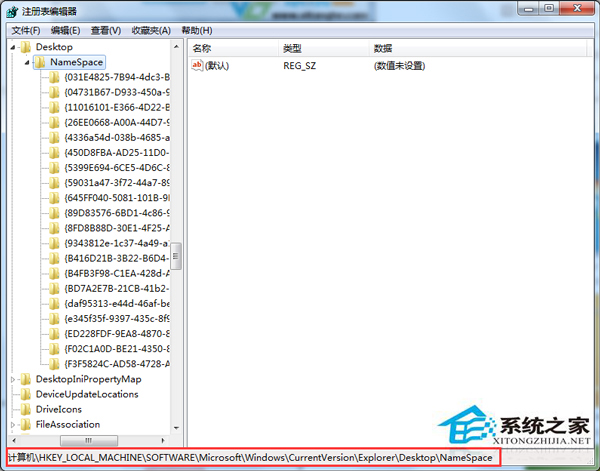
3、点击“NameSpace”项后,我们点击“文件—导出”,将该项内的数据先保存。
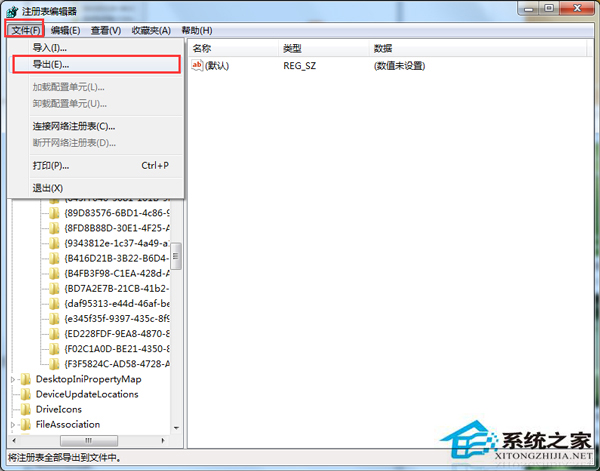
4、在导出界面选择好存放位置,将文件名修改成“桌面图标备份”,然后点击保存即可。
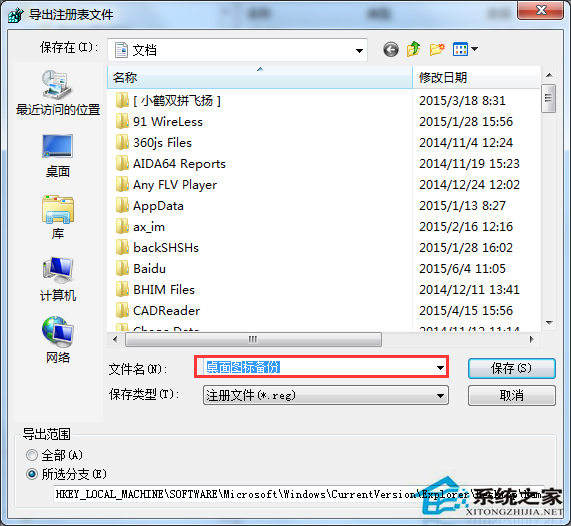
5、然后我们将“NameSpace”项下方的文件夹进行删除,除了“{450D8FBA-AD25-11D0-98A8-0800361B1103}”和“{645FF040-5081-101B-9F08-00AA002F954E}”两个文件夹不要删除。删除后记下被删除的文件夹名称,我们删除一个文件夹就在桌面上刷新一下,直到桌面上的广告图标没掉,然后关闭注册表。
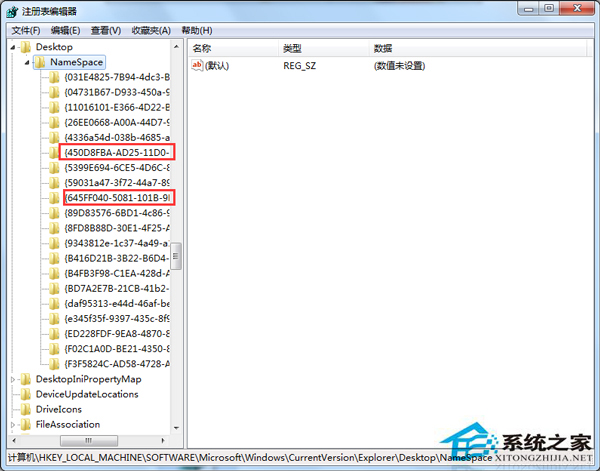
6、在之前保存的“桌面图标备份”文件上点击右键,点击合并,在弹出的警告窗口中点击“是”。
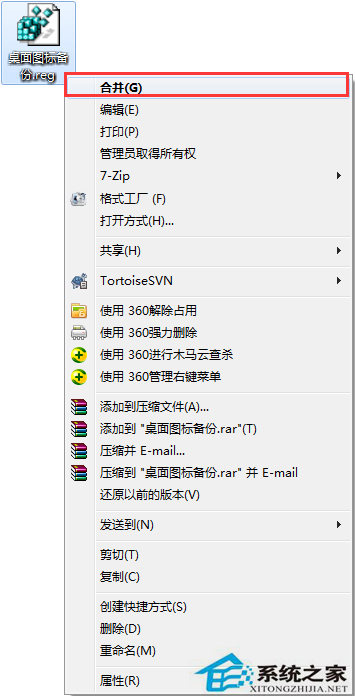
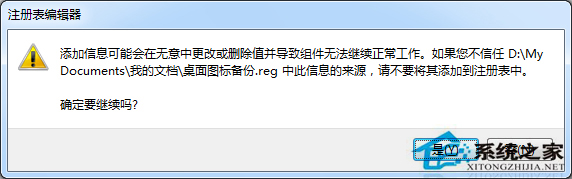
7、按照步骤1、2、展开“NameSpace”,找到之前我们删除之后桌面上的广告图标就消失的文件夹并点击,然后在其右边窗口内的“字符串值”全部删除即可。
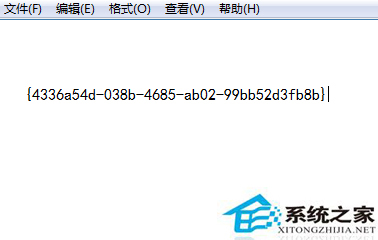
以上就是电脑系统重装后快速处理Win7桌面上多余的图标的方法,更多的精品教程 请关注小白一键重装系统官网。
 有用
55
有用
55


 小白系统
小白系统


 1000
1000 1000
1000 1000
1000 1000
1000 1000
1000 1000
1000 1000
1000 1000
1000 1000
1000 1000
1000猜您喜欢
- 电脑本地连接不见了2015/07/08
- Pe法重装win7系统图解教程2016/11/24
- 支付宝安全控件:保障您的支付安全..2024/01/09
- windows操作系统怎么重装的教程..2021/12/06
- 市场上现在电脑重装系统多少钱..2023/04/11
- 拼多多下载安装指南2024/02/15
相关推荐
- 优捷易一键装机助理如何使用..2019/10/25
- 黑鲨装机大师怎么卸载的步骤教程..2021/11/19
- 小白教你电脑连不上网怎么回事..2021/11/30
- 美团app下载2023/12/05
- 选择适合你的笔记本电脑,提升生活和工..2023/10/25
- 简述小米笔记本自带重装系统好吗以及..2023/04/04




















 关注微信公众号
关注微信公众号





